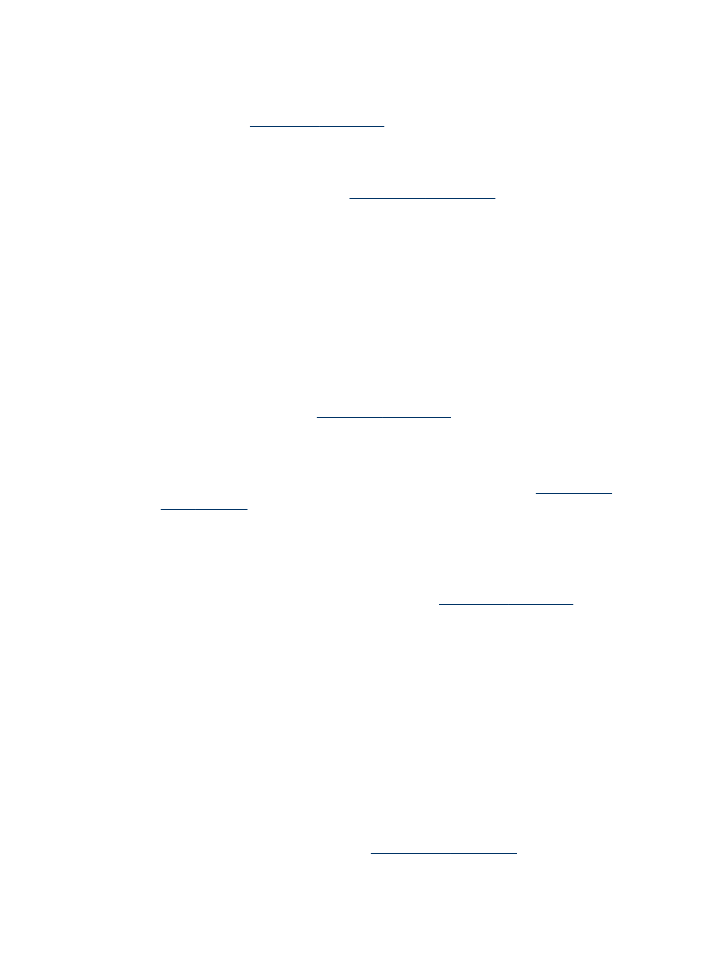
Widoczne wady na zeskanowanym obrazie
•
Puste strony
•
Oryginał mógł być załadowany odwrotnie. Upewnij się, że oryginał jest
poprawnie włożony. Więcej informacji zawiera
Ładowanie oryginałów
.
•
Jeśli puste strony powstają podczas skanowania przy użyciu skanera
płaskiego, to upewnij się, że oryginalny dokument jest poprawnie włożony.
Połóż oryginał na skanerze płaskim zadrukowaną stroną do dołu, z górnym
lewym rogiem umieszczonym w dolnym prawym narożniku szkła skanera.
Ponadto upewnij się, że podajnik ADF jest pusty.
•
Kopia zbyt jasna lub zbyt ciemna
•
Spróbuj dobrać odpowiednie ustawienia. Upewnij się, że używasz właściwej
rozdzielczości i odpowiednich ustawień kolorów.
•
Oryginalny obraz może być bardzo jasny lub bardzo ciemny albo może być
wydrukowany na kolorowym papierze.
•
Zbędne linie
Szkło skanera może być zanieczyszczone atramentem, klejem, płynem
korekcyjnym lub inną niepożądaną substancją. Spróbuj wyczyścić szkło skanera.
Aby uzyskać więcej informacji, zobacz
Czyszczenie urządzenia
.
Rozdział 10
190
Konserwacja i rozwiązywanie problemów
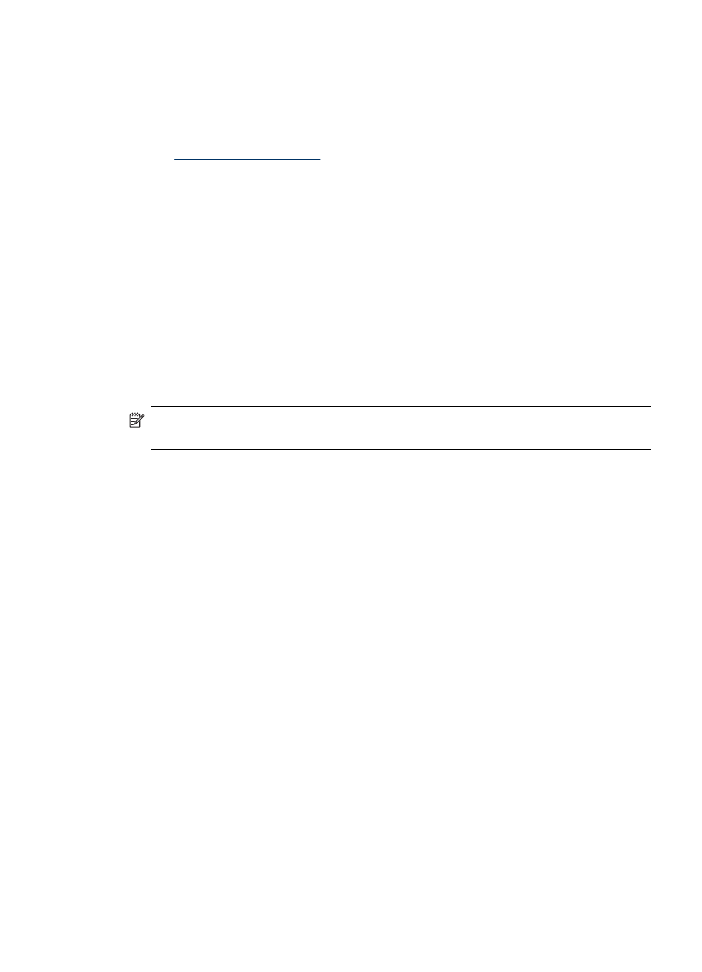
•
Czarne kropki lub smugi
•
Szkło skanera może być albo zanieczyszczone atramentem, klejem, płynem
korekcyjnym lub inną niepożądaną substancją, albo brudne lub zadrapane;
może też być brudna wykładzina pokrywy podajnika ADF. Spróbuj wyczyścić
szkło skanera i wykładzinę pokrywy. Aby uzyskać więcej informacji, zobacz
Czyszczenie urządzenia
. Jeśli oczyszczenie nie przyczyni się do rozwiązania
problemu, to być może trzeba wymienić szkło skanera lub wykładzinę pokrywy
podajnika ADF.
•
Wady mogą występować na oryginale; mogą nie powstawać w procesie
skanowania.
•
Niewyraźny tekst
Spróbuj dobrać odpowiednie ustawienia. Upewnij się, że rozdzielczość
i ustawienia koloru są właściwe.
•
Zmniejszony rozmiar
W oprogramowaniu HP mogła zostać ustawiona funkcja zmniejszania
zeskanowanego obrazu. Aby uzyskać więcej informacji dotyczących zmiany
ustawień, zobacz Pomoc oprogramowania produktu.